手写笔如何连接笔记本电脑?使用过程中需要注意什么?
73
2025-03-20
笔记本电脑作为我们日常工作和学习中不可或缺的工具,其性能和稳定性对我们至关重要。但使用过程中,不少用户可能会遇到一个令人困扰的问题——电流声干扰。本篇文章将深入探讨产生这种问题的原因,并提供一系列实用的解决方法。通过对笔记本电脑电流声问题的解决,我们能够确保电脑运行更加稳定,使用体验更加出色。
笔记本电电脑出现电流声,往往是由于几个关键部分出现问题所导致。在进行故障排查之前,了解这些原因有助于我们有针对性地采取措施。
1.内部硬件老化或损坏:笔记本电脑经历长时间使用后,内部的电容、电感等电子元件可能会老化,导致发出噪音。
2.风扇灰尘积累:风扇长时间未清理,积累了大量灰尘,造成风扇不平衡或损坏,会产生额外的噪音。
3.电源适配器问题:使用非原装或损坏的电源适配器,可能会引入外部噪声。
4.接触不良:电源接口或内部连接线路松动、接触不良,也会产生电流声。
5.电磁干扰:周围的电磁设备,如手机、微波炉等,可能会对笔记本产生干扰。
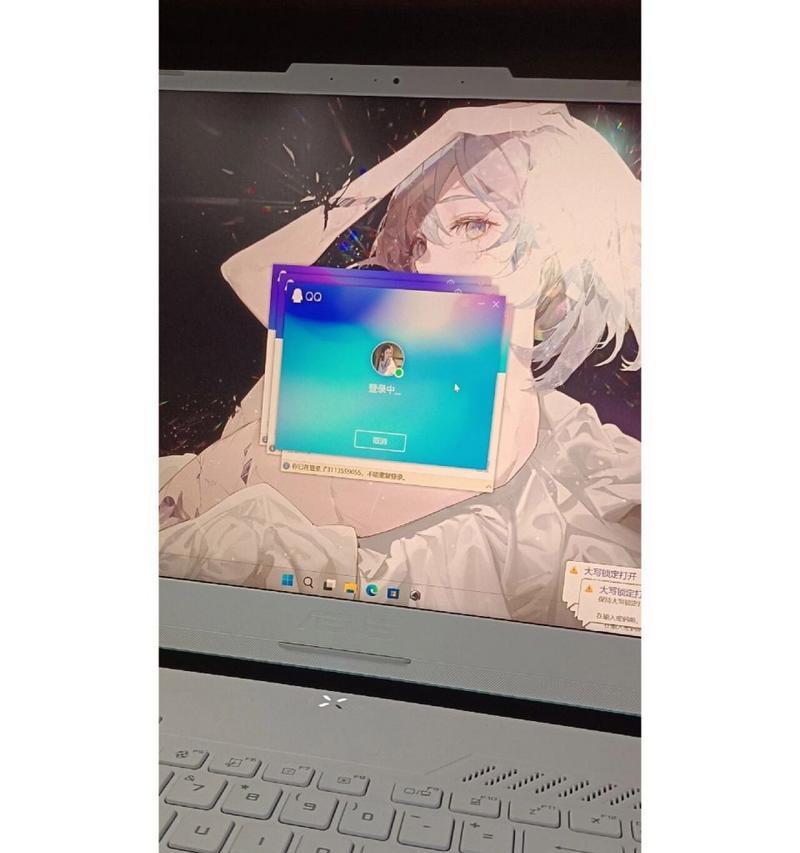
在尝试解决电流声问题之前,正确地判断声音来源是非常关键的步骤。
1.静音测试:首先确保所有的音频输出设备都处于静音状态,排除音频输出产生噪音的可能。
2.拔插检查:断开所有外部设备,如USB设备、外接显示器等,看看是否还存在电流声。
3.电池使用与充电测试:拔掉电源适配器,仅使用电池供电,观察是否有电流声。然后换成电源适配器供电,比较声音是否有所变化。
通过上述测试,我们可以更加精确地定位电流声的来源,从而采取合适的解决措施。

步骤一:清理内部灰尘
1.准备工具:准备好螺丝刀、压缩空气或软毛刷、防静电手环等。
2.断电处理:关闭电脑,并断开电源适配器,拆下电池(如果可以拆卸的话)。
3.打开后盖:使用螺丝刀小心地打开笔记本后盖,暴露内部结构。
4.清理灰尘:使用压缩空气喷射或软毛刷轻轻清理风扇和散热器上的灰尘。注意不要用力过猛,防止硬件损坏。
步骤二:检查并更换损坏硬件
1.检查硬件:仔细检查是否有明显损坏的电容、电感等电子元件。
2.专业维修:如果发现硬件损坏,建议拿到专业的电脑维修店进行更换或维修。
步骤三:更换电源适配器
1.原装为先:使用原装的电源适配器,避免非原装适配器产生的电流声。
2.检查线缆:检查电源线是否完好无损,避免线缆内部断裂造成的电流声。
步骤四:检查连接线路
1.仔细检查:打开后盖后,检查内部连接线路是否松动或有明显的接触不良现象。
2.加固接口:对于发现松动的接口,轻轻重新固定,确保接触良好。
步骤五:电磁干扰排除
1.远离干扰源:尽量将笔记本电脑远离其他电磁干扰设备。
2.使用屏蔽线缆:如果是外部设备引起的干扰,可以尝试使用屏蔽效果好的线缆连接外部设备。

每个用户电脑的具体情况都不尽相同,解决方法需要根据实际情况进行调整。在动手拆解电脑时,请确保自己具备相应的技术水平,或寻求专业人员的帮助,以免造成不必要的损害。
通过以上步骤的详细指导,相信你可以有效地解决笔记本电脑的电流声问题。如果问题依旧无法解决,建议到专业的维修中心进行诊断和维修。保持电脑良好的运行状态,不仅能避免电流声的干扰,还能延长电脑的使用寿命。希望本篇文章能帮助到你,让电脑使用更加舒心。
版权声明:本文内容由互联网用户自发贡献,该文观点仅代表作者本人。本站仅提供信息存储空间服务,不拥有所有权,不承担相关法律责任。如发现本站有涉嫌抄袭侵权/违法违规的内容, 请发送邮件至 3561739510@qq.com 举报,一经查实,本站将立刻删除。